
Το Instagram είναι ένα από τα πιο δημοφιλή κοινωνικά δίκτυα στον κόσμο. Κάθε μέρα εκατομμύρια χρήστες ανεβάζουν φωτογραφίες στους λογαριασμούς τους στο κοινωνικό δίκτυο. Σε ορισμένες περιπτώσεις έχουμε αρχειοθετήσει μια φωτογραφία στον λογαριασμό μας επειδή δεν θέλουμε να φαίνεται, αλλά μετά αλλάζουμε γνώμη. Σε αυτές τις περιπτώσεις είναι καλό ξέρετε πώς να καταργήσετε την αρχειοθέτηση των φωτογραφιών instagram, για το οποίο θα μιλήσουμε στη συνέχεια.
Το Instagram μας δίνει τόσο τη δυνατότητα αρχειοθέτησης όσο και κατάργησης αρχειοθέτησης φωτογραφιών. Επομένως, είναι καλό να γνωρίζετε πώς μπορούν να χρησιμοποιηθούν αυτές οι λειτουργίες και σε τι χρησιμεύουν. Έτσι, εάν σε οποιαδήποτε περίπτωση πρόκειται να χρησιμοποιήσουμε κάποιο από αυτά, θα γνωρίζουμε τα βήματα που πρέπει να ακολουθήσουμε για να μπορέσουμε να το κάνουμε αυτό στον λογαριασμό μας στο Instagram. Θα δείτε ότι είναι κάτι απλό.
Θα σας πούμε περισσότερα για τις λειτουργίες αρχειοθέτησης και κατάργησης αρχειοθέτησης και τι μπορούμε να κάνουμε με αυτές στον λογαριασμό μας στο κοινωνικό δίκτυο. Είναι πιθανό σε κάποια περίπτωση να έχετε χρησιμοποιήσει μερικά από αυτά, αλλά για όσους έχουν μικρή εμπειρία στο κοινωνικό δίκτυο, είναι βέβαιο ότι θα είναι καλή βοήθεια. Έτσι ξέρετε τι πρέπει να κάνετε σε κάθε περίπτωση, τα βήματα που πρέπει να ακολουθήσετε για να χρησιμοποιήσετε το καθένα από αυτά.

Αρχειοθέτηση και κατάργηση αρχειοθέτησης φωτογραφιών στο Instagram
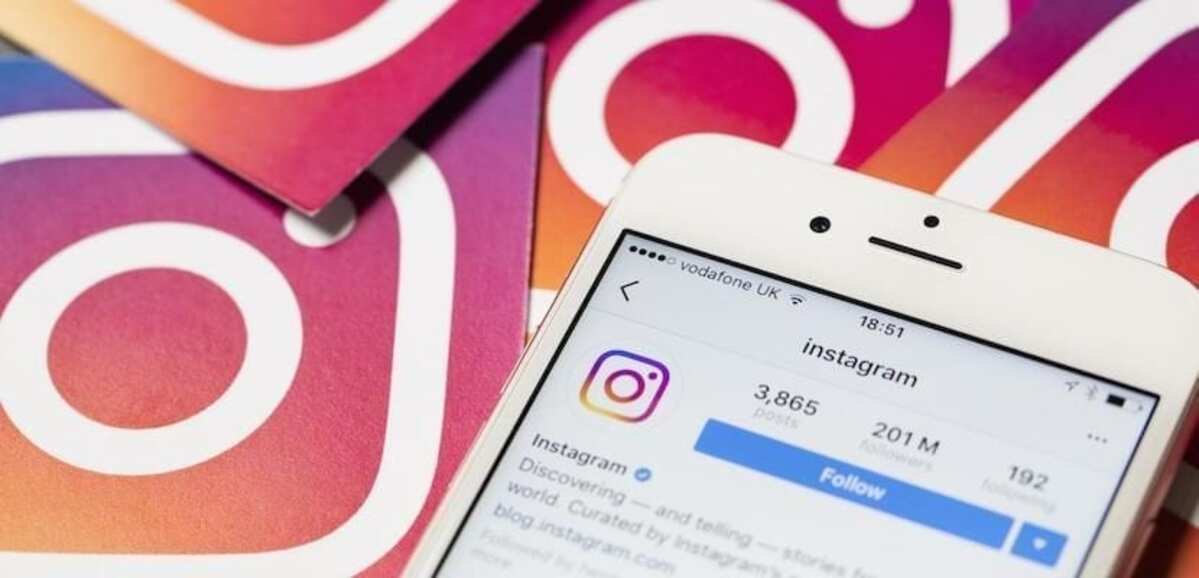
Η δυνατότητα αρχειοθέτησης υπάρχει εδώ και πολύ καιρό στο Instagram. Όταν το χρησιμοποιούμε, κάθε δημοσίευση που έχουμε ανεβάσει στον λογαριασμό μας στο κοινωνικό δίκτυο αρχειοθετείται. Αυτό σημαίνει ότι η εν λόγω φωτογραφία δεν είναι πλέον ορατή στους ανθρώπους που μπαίνουν στο προφίλ μας στο Instagram, αλλά στην πραγματικότητα δεν έχει διαγραφεί. Επειδή τυχαίνει να βρίσκεται στην καρτέλα αρχείο, η οποία είναι μια καρτέλα στην οποία έχουμε πρόσβαση μόνο εμείς. Σε αυτό βρίσκονται όλες οι δημοσιεύσεις που έχουμε αρχειοθετήσει.
Η αρχειοθέτηση μιας ανάρτησης σημαίνει ότι οι άλλοι δεν μπορούν πλέον να τη δουν, αλλά δεν σημαίνει ότι έχει αφαιρεθεί οριστικά του κοινωνικού δικτύου. Αυτή είναι μια λειτουργία που χρησιμοποιείται σε αυτές τις περιπτώσεις στις οποίες υπάρχει μια φωτογραφία ή μια δημοσίευση που δεν θέλετε να δείτε προσωρινά, για παράδειγμα, αλλά δεν θέλετε να τη διαγράψετε. Εάν δεν είστε απολύτως βέβαιοι τι να κάνετε με μια φωτογραφία, μπορείτε να αρχειοθετήσετε τη φωτογραφία και έχει φύγει, αλλά εξακολουθεί να είναι διαθέσιμη σε εμάς εάν το θέλουμε. Μπορούμε να το δούμε στο αρχείο όποτε θέλουμε.
Από την άλλη πλευρά έχουμε επίσης τη λειτουργία unarchive. Όταν καταργούμε την αρχειοθέτηση μιας φωτογραφίας στο Instagram, κάνουμε αυτή τη φωτογραφία ξανά διαθέσιμη στον λογαριασμό μας, καθιστώντας την ξανά ορατή. Έτσι τα άτομα που μπαίνουν στο προφίλ μας στο κοινωνικό δίκτυο θα μπορούν να δουν ξανά αυτή τη φωτογραφία, όπως συνέβαινε στο παρελθόν. Αυτό είναι κάτι που πρόκειται να κάνουμε εάν πιστεύουμε ότι αυτή η φωτογραφία θα πρέπει να εμφανιστεί ξανά στον λογαριασμό μας στο Instagram. Αυτό μπορεί να γίνει με οποιαδήποτε δημοσίευση που έχουμε αρχειοθετήσει προηγουμένως στον λογαριασμό μας, την οποία θα δούμε σε αυτήν την αρχειοθετημένη καρτέλα. Είτε πρόκειται για φωτογραφίες είτε για βίντεο, η δυνατότητα μπορεί να χρησιμοποιηθεί και με τα δύο.

Πώς να αρχειοθετήσετε δημοσιεύσεις στο Instagram

Μπορεί να υπάρξει μια στιγμή που θέλουμε να αρχειοθετήσουμε μια ανάρτηση που έχουμε στο Instagram. Δεν είμαστε σίγουροι αν θέλουμε να το διαγράψουμε, αλλά γνωρίζουμε ότι προς το παρόν δεν θέλουμε να συνεχίσει να είναι ορατό στον λογαριασμό μας στο κοινωνικό δίκτυο. Σε αυτές τις περιπτώσεις θα λάβουμε την απόφαση να αρχειοθετήσουμε τη φωτογραφία ή το βίντεο που έχουμε ανεβάσει (το κοινωνικό δίκτυο μας επιτρέπει να το κάνουμε και με τα δύο). Αυτό σημαίνει ότι θα πρέπει να ακολουθήσουμε μερικά βήματα στην εφαρμογή Android. Ευτυχώς, είναι μερικά πολύ εύκολα βήματα. Αυτό είναι που πρέπει να γίνει:
- Ανοίξτε το Instagram στο τηλέφωνό σας.
- Πατήστε την εικόνα του προφίλ σας για να ανοίξετε το προφίλ σας στην εφαρμογή.
- Βρείτε τη φωτογραφία ή τη δημοσίευση στον λογαριασμό σας που θέλετε να αρχειοθετήσετε.
- Μπες σε αυτό.
- Κάντε κλικ στις τρεις κάθετες κουκκίδες στην επάνω δεξιά γωνία της οθόνης.
- Επιλέξτε την επιλογή Αρχείο ή αρχειοθέτηση που εμφανίζεται στο εν λόγω μενού.
- Η ανάρτηση έχει αρχειοθετηθεί.
Εάν έχετε πολλές αναρτήσεις στον λογαριασμό σας που θέλετε να αρχειοθετήσετε, θα μπορέσετε να πραγματοποιήσετε την ίδια διαδικασία με όλα αυτά. Είναι τα ίδια βήματα ανά πάσα στιγμή και μπορείτε να το κάνετε τόσο με φωτογραφίες όσο και με βίντεο που έχετε στον λογαριασμό σας στο Instagram. Όταν το κάνουμε αυτό, αυτές οι αναρτήσεις αποστέλλονται απευθείας στο αρχείο. Αυτή είναι μια ενότητα στην οποία έχουμε πρόσβαση μόνο εμείς, επομένως για τα υπόλοιπα άτομα που βλέπουν το προφίλ μας, αυτές οι φωτογραφίες απλώς σταματούν να εμφανίζονται, σαν να είχαν αφαιρεθεί εντελώς από το προφίλ. Κανείς δεν θα μπορεί να αφήσει σχόλια ή να του αρέσει τώρα, καθώς η ανάρτηση έχει κρυφτεί τώρα.
Πώς να καταργήσετε την αρχειοθέτηση των φωτογραφιών του Instagram

Όταν έχουμε αρχειοθετήσει φωτογραφίες και μετά έχουμε αλλάξει γνώμη και θέλουμε να εμφανίζονται ξανά στο προφίλ, τότε ήρθε η ώρα να χρησιμοποιήσετε τη λειτουργία unarchive. Πολλοί δεν ξέρουν πώς να καταργήσουν την αρχειοθέτηση των φωτογραφιών του Instagram, αν και αυτό είναι κάτι πολύ απλό. Τα βήματα θα ολοκληρωθούν σε λίγα λεπτά, ώστε στο τέλος αυτή η διαγραμμένη φωτογραφία ή ανάρτηση να είναι ξανά εμφανής στον λογαριασμό μας στο κοινωνικό δίκτυο. Τα βήματα που πρέπει να ακολουθήσουμε αν θέλουμε να καταργήσουμε την αρχειοθέτηση φωτογραφιών από τον λογαριασμό μας στο Instagram είναι:
- Ανοίξτε το Instagram στο τηλέφωνό σας Android.
- Κάντε κλικ στην εικόνα του προφίλ σας για να μεταφερθείτε στο προφίλ της εφαρμογής.
- Κάντε κλικ στις τρεις οριζόντιες λωρίδες στην επάνω δεξιά γωνία της οθόνης.
- Επιλέξτε Αρχείο από το μενού που εμφανίζεται.
- Στην επάνω καρτέλα επιλέξτε "Αρχειοθέτηση αναρτήσεων ή μηνυμάτων". Θα πρέπει να κάνετε κλικ στο όνομα της συνάρτησης στο επάνω μέρος της οθόνης.
- Μεταβείτε στην ανάρτηση που θέλετε να καταργήσετε την αρχειοθέτηση στο προφίλ σας.
- Πατήστε το εικονίδιο με τις τρεις κάθετες κουκκίδες σε αυτήν τη φωτογραφία ή την ανάρτηση.
- Επιλέξτε την επιλογή "Εμφάνιση ξανά στο προφίλ".
- Επαναλάβετε αυτή τη διαδικασία εάν υπάρχουν περισσότερες φωτογραφίες με τις οποίες θέλετε να το κάνετε αυτό.
Κάνοντας αυτό αυτές τις φωτογραφίες ή δημοσιεύσεις θα εμφανιστούν ξανά στο προφίλ σας στο Instagram. Δεν θα εμφανιστούν εξαρχής, αλλά θα εμφανίζονται ξανά στο ίδιο μέρος όπου βρίσκονταν, δηλαδή διατηρείται ανά πάσα στιγμή η αρχική ημερομηνία δημοσίευσης του στον λογαριασμό σας στο κοινωνικό δίκτυο. Τα υπόλοιπα άτομα που επισκέπτονται το προφίλ σας θα μπορούν να δουν ξανά αυτές τις φωτογραφίες, έχοντας τη δυνατότητα να αφήσουν σχόλια σε αυτό ή να του δώσουν ένα like, για παράδειγμα. Γίνεται δυνατή η αλληλεπίδραση με την εν λόγω ανάρτηση ξανά κανονικά.
Διαγραφή αναρτήσεων στο Instagram

Η αρχειοθέτηση αναρτήσεων είναι κάτι που πολλοί βλέπουν ως προκαταρκτικό βήμα διαγράψτε οριστικά μια ανάρτηση του κοινωνικού δικτύου. Μπορεί να καταργήσατε ξανά την αρχειοθέτηση αυτής της φωτογραφίας, αλλά μετά από λίγο αποφασίζετε να την αφαιρέσετε από το προφίλ σας. Δεν θέλετε αυτή η φωτογραφία να παραμείνει στο προφίλ σας και οι άλλοι μπορούν να τη δουν. Ως εκ τούτου, θα προχωρήσουμε στην κατάργησή του από το κοινωνικό δίκτυο. Τα βήματα που πρέπει να ακολουθηθούν σε αυτή την περίπτωση είναι τα εξής:
- Ανοίξτε την εφαρμογή Instagram στο τηλέφωνό σας.
- Κάντε κλικ στην εικόνα του προφίλ σας για να ανοίξετε το προφίλ σας.
- Βρείτε την ανάρτηση που θέλετε να διαγράψετε στο προφίλ σας.
- Μπες σε αυτό.
- Κάντε κλικ στις τρεις κάθετες κουκκίδες στην επάνω δεξιά γωνία της ανάρτησης.
- Στο μενού που εμφανίζεται στην οθόνη, επιλέξτε την επιλογή διαγραφής.
- Επαναλάβετε αυτή τη διαδικασία με άλλες αναρτήσεις αν θέλετε.
Η διαγραφή αυτής της φωτογραφίας ή της ανάρτησης από το Instagram σημαίνει ότι έχει φύγει για πάντα από τον λογαριασμό. Δεν είναι κάτι που είναι αρχειοθετημένο και το οποίο μπορούμε να καταργήσουμε αργότερα, επομένως είναι κάτι που πρέπει να κάνουμε μόνο με εκείνες τις φωτογραφίες που πραγματικά δεν θέλουμε να έχουμε στον λογαριασμό μας στο κοινωνικό δίκτυο.
Διαγραφή από το αρχείο
Μπορεί να έχουμε αρχειοθετήσει μια φωτογραφία στο Instagram και είμαστε σίγουροι ότι δεν θέλουμε να την καταργήσουμε, αλλά ότι θέλουμε να διαγράψτε οριστικά την εν λόγω φωτογραφία από τον λογαριασμό. Αυτό είναι κάτι που μπορεί να γίνει και από το αρχείο κοινωνικού δικτύου. Επομένως, δεν θα χρειαστεί πρώτα να καταργήσουμε την αρχειοθέτηση της φωτογραφίας και μετά να τη διαγράψουμε. Εάν υπάρχουν φωτογραφίες στο αρχείο που είμαστε σίγουροι ότι θέλουμε να διαγράψουμε, μπορούμε να το κάνουμε εύκολα. Τα βήματα που πρέπει να ακολουθήσετε είναι τα εξής:
- Ανοίξτε το Instagram στο τηλέφωνό σας.
- Πατήστε στην εικόνα του προφίλ σας κάτω δεξιά στην οθόνη.
- Κάντε κλικ στις τρεις οριζόντιες λωρίδες στην επάνω δεξιά γωνία της οθόνης.
- Μεταβείτε στο Αρχείο.
- Μεταβείτε στην καρτέλα Αρχειοθέτηση μηνυμάτων ή δημοσιεύσεων.
- Βρείτε την ανάρτηση που θέλετε να αφαιρέσετε από τον λογαριασμό σας στο Instagram.
- Μπες σε αυτό.
- Κάντε κλικ στις τρεις κάθετες κουκκίδες στην επάνω δεξιά γωνία.
- Επιλέξτε την επιλογή Διαγραφή.
- Επαναλάβετε αυτό εάν υπάρχουν περισσότερες αναρτήσεις που θέλετε να αφαιρέσετε από τον λογαριασμό σας.